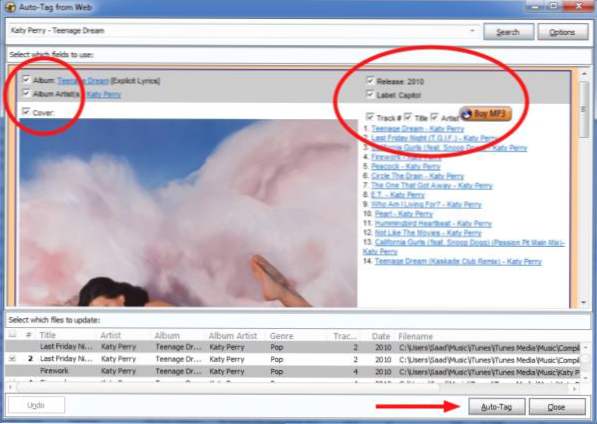
Beaucoup d'entre nous ont amassé des collections de musique extrêmement volumineuses par divers moyens. Cette collection hétérogène de fichiers aura un volume non uniforme, des balises absentes et des jaquettes d’album manquantes. Grâce à l'utilisation de certains outils gratuits, la conquête de votre bibliothèque musicale est relativement facile.
Soyons honnêtes. La majorité d'entre nous ont acquis de la musique provenant d'une grande variété de sources - Napster, Kazaa, iTunes, capturant des flux de musique en ligne, copiant des CD ou même effectuant simplement des recherches sur Google. Parce que ces fichiers ont été obtenus à partir de sources si différentes, la plupart des bibliothèques de musique sont un désordre complet. Les trois problèmes les plus importants que nous allons résoudre ici sont le volume inégalé, les pochettes d'albums manquantes et les fichiers non étiquetés.
Niveler votre volume
Note de l'éditeur: La plupart de mes amis audiophiles diraient que les utilisateurs ne devraient pas niveler les volumes au sein des fichiers audio eux-mêmes. Chaque ajustement et conversion enlève la fidélité. De plus, le volume est une partie essentielle de la musique qu'il ne faut pas ignorer. Certains fichiers audio doivent être plus calmes et d’autres plus forts. De plus, la plupart des périphériques audio et des programmes audio ont maintenant la possibilité de mettre à niveau la musique automatiquement sans éditer réellement les fichiers. Cela étant dit, les différents niveaux de volume peuvent vraiment nuire au plaisir de l'audio et beaucoup de personnes souhaitent que leurs volumes de fichiers soient très similaires.
Nous allons niveler le volume avec MediaMonkey. La version gratuite mettra vos fichiers audio à niveau sans difficulté.
1. Installez et exécutez l'application.
2. Allez au Fichier menu et choisir Ajouter / réanalyser les dossiers dans la bibliothèque.
3. Répétez l'opération jusqu'à ce que tous les fichiers de musique soient dans la bibliothèque.
4. Beaucoup de pistes auront des annotations indiquant un volume non uniforme tel que -4.2 db ou -1.2db.

5. Sélectionnez ces fichiers et sélectionnez Niveau de piste.

Collecte d'albums et de tags
Les pochettes d'album et les tags peuvent également être obtenus via mediamonkey. Ainsi, si vous ne l'avez pas installé pour mettre à niveau votre audio, vous devrez l'installer et charger vos fichiers de musique comme décrit précédemment. Tant que le nom d'artiste et le nom de l'album corrects sont répertoriés, vous pourrez compléter la pochette de votre album manquant sans difficulté.
1. Cliquez sur Album pour trier vos pistes en fonction du nom de l'album.
2. Sélectionnez toutes les chansons d’un album, cliquez avec le bouton droit de la souris et sélectionnez Balise automatique à partir du Web.

3. Lorsque la fenêtre d’auto-tag s’ouvre, cochez la case Couverture case à cocher pour marquer le fichier de musique avec la pochette illustrée.
4. Sélectionnez les autres informations que vous souhaitez inclure comme balises de métadonnées. La date de publication, l'étiquette, le nom de la piste, le titre et d'autres informations doivent être inclus. Vérifiez les informations que vous jugez importantes et sélectionnez le Tag automatique bouton.
5. Rincez et répétez pour chaque album et chaque fichier de musique.
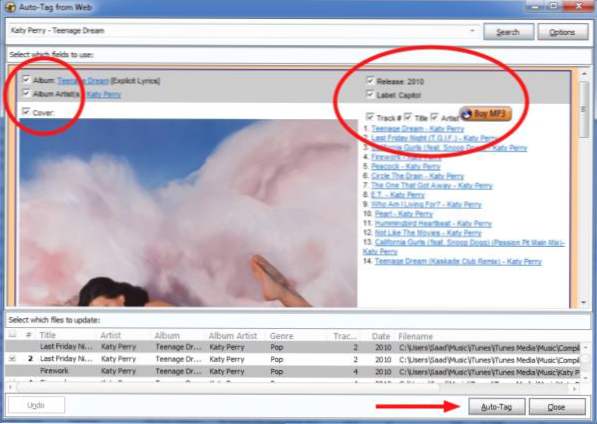
6. Si vous devez ajouter manuellement la pochette de l'album, il vous suffit de rechercher et de télécharger les images appropriées à partir d'albumart.org. Sélectionnez le fichier audio, cliquez avec le bouton droit de la souris et sélectionnez Ajouter une image. Sélectionnez le fichier image approprié pour marquer le fichier avec la pochette d'album appropriée.


